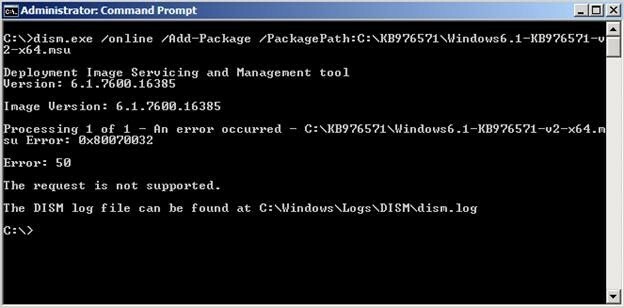Banyak pengguna Windows mengalami masalah di mana mereka tidak dapat masuk ke sistem windows 11/10 mereka karena upaya masuk yang gagal atau karena mematikan sistem berkali-kali.
Pengguna frustrasi karena mereka tidak bisa berbuat apa-apa. Pengguna mungkin lupa PIN mereka untuk masuk ke sistem, atau sistem mungkin telah dimatikan secara paksa berkali-kali jika macet saat menggunakan atau menginstal perangkat lunak, misalnya.
Akibatnya, kami telah mengembangkan daftar solusi terbaik yang tersedia yang pasti akan membantu konsumen dalam memperbaiki masalah ini.
Untuk mempelajari lebih lanjut, silakan lanjutkan membaca artikel ini.
CATATAN: Sebelum itu pastikan Anda memiliki kredensial admin sistem Anda dan Kata Sandi Akun Microsoft untuk mengatur ulang PIN. Jika tidak, harap tunggu sekitar satu jam dan coba masuk ke sistem dengan PIN yang benar.
Coba atur ulang PIN dari Layar Masuk
Untuk melakukan ini, pertama-tama, Anda harus membuat sistem masuk ke mode tidur dan setelah bangun, coba setel ulang PIN alih-alih mencoba memasukkan kata sandi. Mari kita lihat langkah-langkah di bawah ini tentang bagaimana Anda dapat melakukannya.
Langkah 1: Pertama, klik Ikon tombol daya di sudut paling kanan layar seperti yang ditunjukkan di bawah ini.
Langkah 2: Kemudian, pilih Tidur pilihan dari daftar.
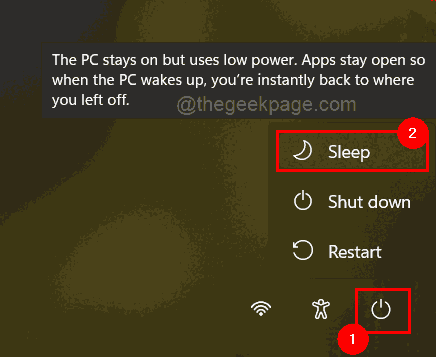
Langkah 3: Tekan sembarang tombol pada keyboard untuk membangunkan sistem dan ini akan membuka layar login.
Langkah 4: Alih-alih memasukkan kata sandi untuk masuk, kali ini klik Saya lupa PIN saya link tepat di bawah kotak teks PIN seperti yang ditunjukkan pada gambar di bawah ini.
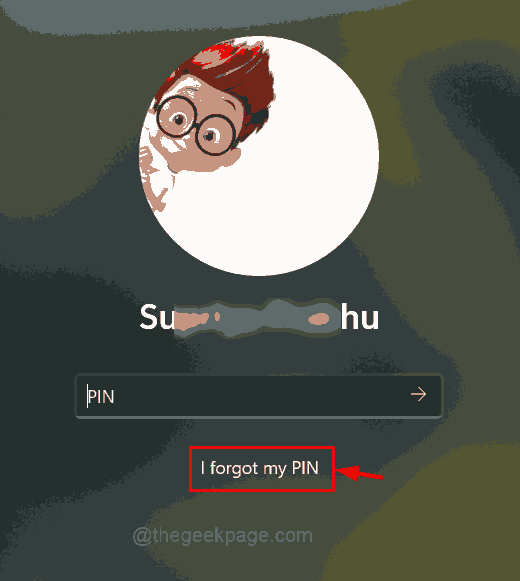
IKLAN
Langkah 5: Jendela Masuk Microsoft muncul di layar dan klik tombol Gunakan kata sandi Anda sebagai gantinya.
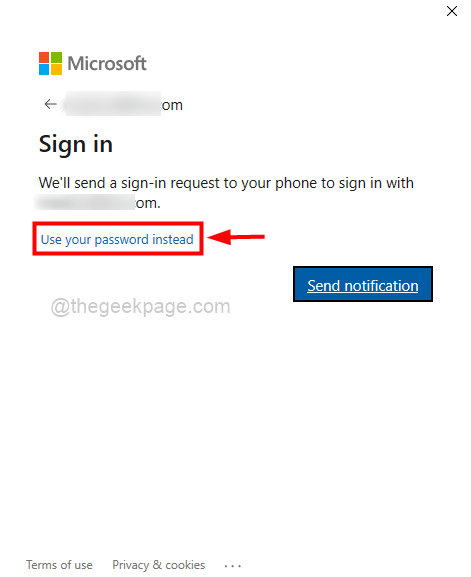
Langkah 6: Masukkan kata sandi Akun Microsoft Anda dan ketuk Masuk tombol seperti gambar di bawah ini.
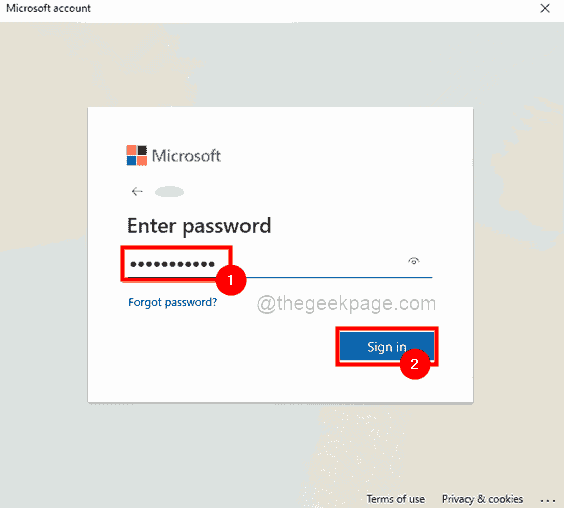
Langkah 7: Sekarang ia akan meminta Anda untuk memverifikasi identitas Anda, jadi klik Teks opsi yang akan mengonfirmasi dan mengirimkan kode pada nomor Anda.
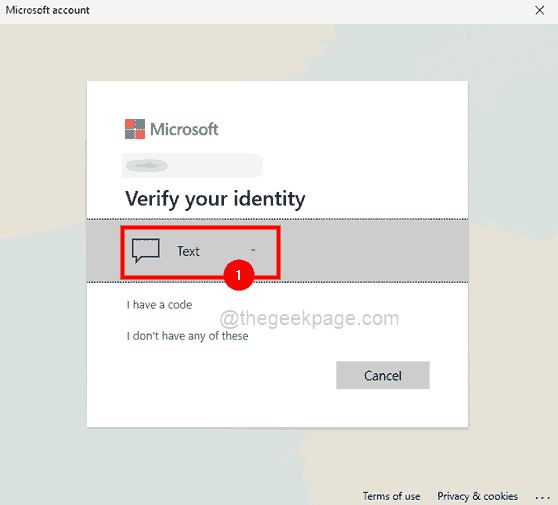
Langkah 8: Verifikasi nomor telepon Anda dengan memasukkan 4 digit terakhir nomor Anda dan klik tombol Kirim kode untuk melanjutkan.
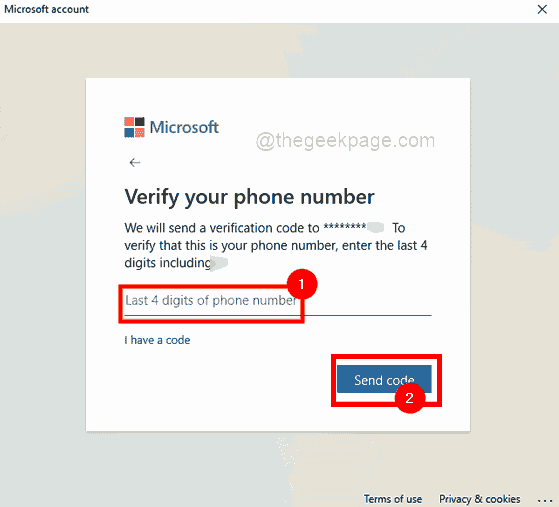
Langkah 9: Setelah Anda menerima pesan dengan kode yang dikirim oleh Microsoft pada nomor telepon Anda, masukkan kode dan klik Memeriksa.
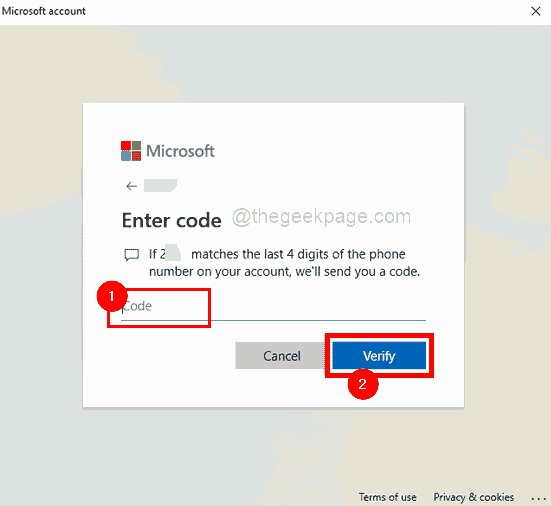
Langkah 10: Di jendela baru, Anda akan diminta untuk mengonfirmasi apakah Anda yakin telah menyetel ulang PIN untuk sistem Anda.
Langkah 11: Jadi klik Melanjutkan untuk pergi ke reset PIN jendela.
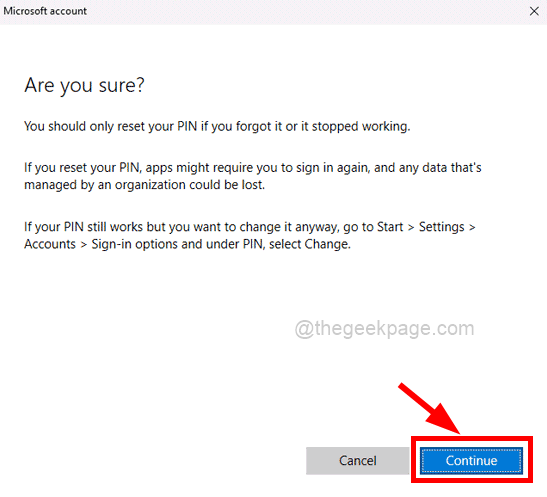
Langkah 12: Di jendela Atur PIN, Enter PIN baru dan Konfirmasi PIN dan ketuk Oke untuk mengatur ulang PIN.
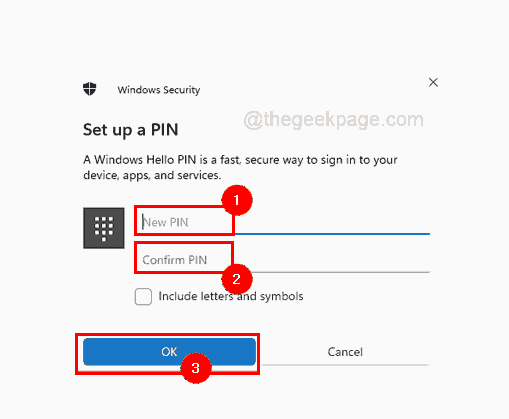
Langkah 13: Setelah selesai, buka layar login dan masukkan PIN baru yang baru saja dibuat dan coba masuk ke sistem.
Anda sekarang dapat masuk ke sistem windows Anda dengan mudah tanpa masalah masuk.
Edit Kebijakan Penguncian Akun di sistem Windows menggunakan Editor Kebijakan Grup Lokal
CATATAN: Metode ini dapat dilakukan jika ada pengguna yang memiliki hak admin, yang berarti pengguna tersebut memiliki kredensial akun Administrator sistem. Juga jika Anda menjalankan edisi Windows 11/10 Home, silakan merujuk ke artikel ini untuk mengakses editor kebijakan grup lokal pada versi rumah.
Jika Anda memiliki kredensial akun admin, ikuti langkah-langkah sederhana yang diberikan di bawah ini tentang cara melakukannya.
Langkah 1: Setelah Anda berada di layar login di sistem Anda, masukkan kredensial akun admin dan masuk ke sistem.
Langkah 2: Setelah Anda masuk, tekan Windows + R kunci bersama untuk membuka itu Lari kotak perintah.
Langkah 3: Lalu, Masuk gpedit.msc dalam Lari kotak perintah dan tekan Memasuki kunci untuk membuka itu Editor Kebijakan Grup Lokal.
Langkah 4: Setelah terbuka, Jelajahi menggunakan jalur yang diberikan di bawah ini untuk mencapai Penguncian AkunAturan.
Konfigurasi Komputer\Pengaturan Windows\Pengaturan Keamanan\Kebijakan Akun\Kebijakan Penguncian Akun
Langkah 5: Pastikan Anda telah memilih Kebijakan Penguncian Akun di panel sisi kiri jendela editor.
Langkah 6: Setelah itu, di sisi kanan klik dua kali pada Ambang penguncian akun pilihan untuk membukanya.
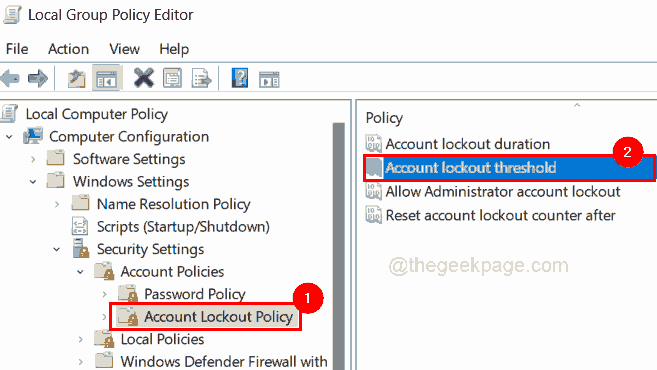
Langkah 7: Di jendela Properties ambang penguncian akun, klik pada Pengaturan Keamanan Lokal tab.
Langkah 8: Selanjutnya masukkan nilainya 0 di bawah Akun tidak akan terkunci opsi dan ketuk Menerapkan dan Oke untuk membuat perubahan.
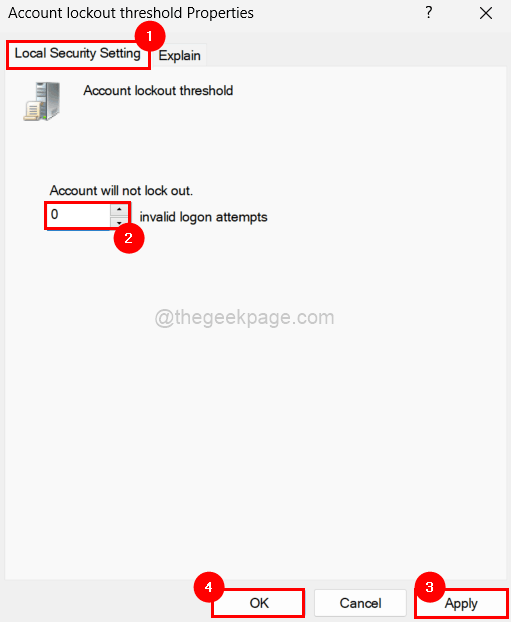
Langkah 9: Menutup itu Editor Kebijakan Grup Lokal jendela dan mengulang kembali sistem.
Langkah 10: Setelah sistem boot, masukkan PIN akun pengguna untuk mencoba masuk ke sistem.
Ini harus menyelesaikan masalah Anda.
Beri tahu kami jika salah satu dari opsi ini berhasil untuk Anda di bagian komentar!
Langkah 1 - Unduh Alat Perbaikan PC Restoro dari sini
Langkah 2 - Klik Mulai Pindai untuk menemukan dan Memperbaiki masalah PC apa pun secara otomatis.